Turinys
Filmuose reikia muzikos. Galbūt ji skamba fone, padėdama sukurti nuotaiką, o galbūt ji yra pirmame plane, skatindama veiksmą judėti į priekį.
Tačiau be šių melodingų ir ritmingų garsų jūsų filmas greičiausiai bus toks pat plokščias, kaip ir absoliučioje tyloje ant "Titaniko" priekio stovintys Keitė ir Leo.

Gera žinia ta, kad puikūs "Apple" žmonės tai žino ir sudarė sąlygas lengvai pridėti ir redaguoti bet kokią norimą muziką savo "iMovie" projekte. dešinėje muzika.
Tačiau po dešimtmečio filmų kūrimo galiu pasakyti, kad vis dar mėgstu nesibaigiančias valandas klausytis dainų, išbandyti jas savo laiko juosta ir pamatyti, kaip tam tikras muzikos kūrinys gali pakeisti visą požiūrį į scenos, o kartais net ir viso filmo montavimą.
Toliau aprašysime, kaip importuoti muzikos failus, įtraukti juos į "iMovie Mac" laiko juostą ir pateiksiu keletą patarimų, kaip redaguoti muziką, kai klipai jau yra vietoje.
Muzikos įtraukimas "iMovie" programoje "Mac": žingsnis po žingsnio
Jei atliksite pirmuosius tris toliau nurodytus veiksmus, sėkmingai pridėsite muzikos į "iMovie" (o jei baigsite 3 žingsnį, sužinosite, kaip tai padaryti vienu žingsniu.)
1 žingsnis: pasirinkite muziką
Prieš importuojant muzikos klipą į "iMovie", reikia muzikos failo. Nors tai gali skambėti akivaizdžiai, "iMovie" yra šiek tiek senamadiška, nes vis dar daro prielaidą, kad norite pridėti muziką, kurią įsigijote per "Apple Music - tikriausiai tada, kai jis dar vadinosi "iTunes" .
Nežinau, kaip jūs, bet aš nesu įsigytas dainą "Apple Music" / "iTunes" per labai, labai ilgą laiką. Kaip ir dauguma žmonių, moku mėnesinį mokestį, kad galėčiau tiesiog klausytis muzikos per "Apple Music" arba vieną iš jos srautinio siuntimo konkurentų.
Norint importuoti muzikos failą į "iMovie", reikia failo. Galbūt jį atsisiuntėte iš interneto, išsiėmėte dainą iš kompaktinio disko (nepamiršdami autorių teisių įstatymo, žinoma. ) arba patys parašėte ką nors į GarageBand , arba įrašykite jį "Mac" kompiuteryje.
Visuomenės informavimo pranešimas: nepamirškite, kad bet koks jūsų naudojamas garso įrašas, kuris nėra nemokamas arba nėra viešoji nuosavybė, gali prieštarauti autorių teisių jutikliams, įdiegtiems platinimo platformose, pvz. "YouTube" .
Lengvas sprendimas, kaip rasti muzikos, kuri nekeltų jokių problemų dėl autorių teisių ir paremtų atlikėjus, yra įsigyti muzikos iš žinomo nemokamos muzikos tiekėjo.
2 žingsnis: importuokite muziką
Kai jau turite norimus naudoti muzikos failus, juos importuoti į "iMovie" yra paprasta.
Tiesiog spustelėkite Žiniasklaidos importas piktogramą, t. y. liesą žemyn nukreiptą rodyklę viršutiniame kairiajame "iMovie" kampe (kaip parodyta raudona rodykle toliau pateiktoje ekrano nuotraukoje).

Atsidarys didelis langas, kuris atrodys panašiai kaip toliau pateiktame paveikslėlyje, tačiau akivaizdu, kad jūsų aplankai bus kitokie nei mano.
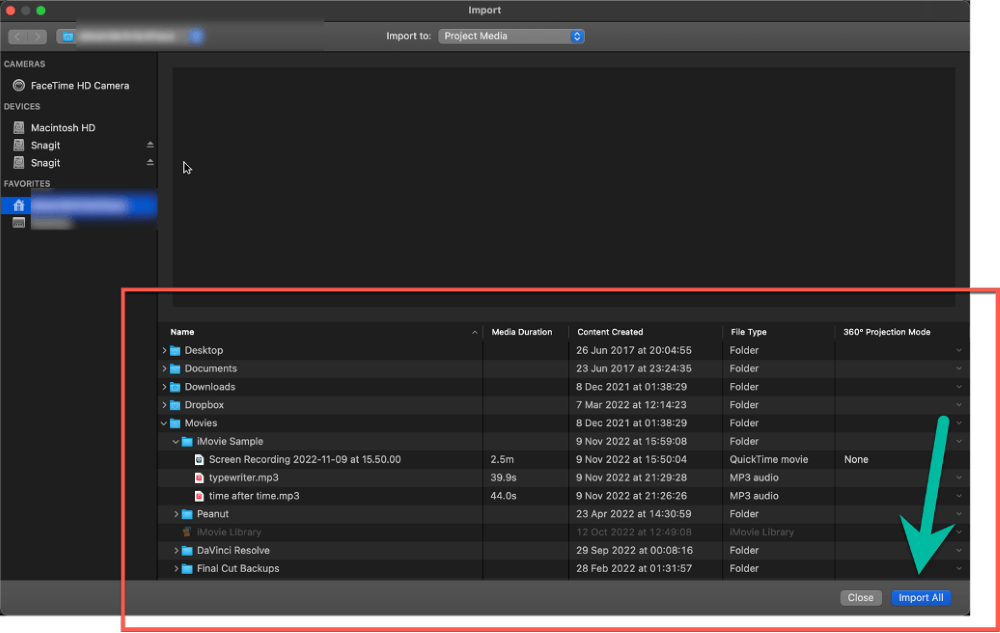
Naudodamiesi aplanko struktūra, pažymėta raudonu langeliu ekrano nuotraukos apačioje, eikite į tą vietą, kurioje įrašytas (-i) jūsų muzikos failas (-ai).
Kai spustelėsite norimą dainą ar dainas, Importuoti viską apačioje dešinėje esantis mygtukas (pirmiau pateiktoje ekrano nuotraukoje pažymėtas žalia rodykle) pasikeis į Pasirinktas importas . Spustelėkite tai ir jūsų muzika bus jūsų "iMovie" projekte!
Dar vienas dalykas...
Jei įsigijote muzikos per "Apple Music" / "iTunes , galite importuoti šias dainas per Garso ir garso įrašai; Vaizdo įrašai skirtukas viršutiniame kairiajame iMovie kampe Žiniasklaidos naršyklė (viršutinė dešinioji "iMovie" išdėstymo dalis), į kurią toliau pateiktoje ekrano nuotraukoje nukreiptas raudonas šaukinys Nr. 1.
Tada pasirinkite Muzika (kuris yra jūsų faktinis "Apple Music Library), į kurią toliau pateiktoje ekrano nuotraukoje nukreiptas raudonas šaukinys Nr. 2.

Atkreipkite dėmesį, kad mano ekrano nuotraukoje rodomos kelios dainos, tačiau jūsų ekrano nuotrauka atrodys kitaip, ir, jei nesate įsigiję muzikos "Apple Music , arba kitaip importuoti muziką į "Apple Music programą, nieko nematysite.
3 žingsnis: įtraukite muziką į laiko juostą
Pridėję muzikos failus, juos rasite Žiniatinklio naršyklės skirtuke Mano medija kartu su vaizdo įrašais, kaip parodyta toliau pateiktoje ekrano kopijoje.
Atkreipkite dėmesį, kad "iMovie" vaizdo klipai yra mėlynos spalvos, o muzikos klipai - toliau pateiktoje ekrano kopijoje rodomi žaliomis rodyklėmis - ryškiai žali.
Taip pat atkreipkite dėmesį, kad "iMovie" į medijos naršyklę neįtraukia garso takelių pavadinimų. Tačiau galite perkelti žymeklį ant bet kurio klipo ir paspausti mygtuką tarpo klavišas pradėti groti muziką, jei pamiršote, kuri daina yra kuri.

Norėdami į laiko juostą įtraukti muzikos klipą, tiesiog spustelėkite klipą ir vilkite jį į norimą vietą laiko juostoje.
Toliau pateiktoje ekrano kopijoje spustelėjau dainą "Time After Time" (parodyta raudoname iškvietimo langelyje Nr. 1) ir nuvilkau jos kopiją į laiko juostą, nuleisdamas ją po vaizdo klipu, kaip tik toje vietoje, kur Garsus aktorius pažvelgia į savo laikrodį (parodytas raudoname langelyje Nr. 2).

Patarimas profesionalams: kaip praleisti 2 ir 3 žingsnį
Galite apeiti ir 2, ir 3 žingsnį, tiesiog vilkdami muzikos failą iš Ieškiklis langas į jūsų laiko juosta .
Palaukite. Kas?
Taip, galite tiesiog vilkti muzikos failus į "iMovie laiko juosta . Ir ji automatiškai patalpins tos dainos kopiją į jūsų medijos naršyklė .
Atsiprašau, kad sakau tik dabar, bet vienas dalykas, kurį sužinosite, kai įgysite daugiau patirties kuriant filmus, yra tai, kad yra visada neįtikėtinai efektyvus trumpasis kelias, kad ir ką darytumėte.
Tuo tarpu mokydamiesi, kaip viską atlikti rankiniu (nors ir lėtesniu) būdu, geriau suprasite, kaip viskas veikia. Tikiuosi, kad galite manimi pasitikėti.
4 veiksmas: Redaguokite muzikos klipą
Muziką galite perkelti į laiko juosta tiesiog spustelėdami ir vilkdami muzikos klipą.
Klipą taip pat galite sutrumpinti arba pailginti taip pat, kaip ir vaizdo klipą - spustelėdami kraštą (toliau pateiktoje ekrano kopijoje į jį nukreipta žalia rodyklė) ir vilkdami kraštą į dešinę arba į kairę.
Muziką galite įjungti vilkdami "Fade Handle" (ten, kur rodo raudona rodyklė) į kairę arba į dešinę. Daugiau informacijos rasite mūsų straipsnyje "Kaip "iMovie Mac" programoje "iMovie" įjungti muziką arba garsą".

Galutinės mintys
Kadangi muzikos įtraukimas į "iMovie laiko juosta yra taip pat paprasta, kaip vilkti failą iš "Mac Ieškiklis ir nuleidžiant ją į laiko juostą, o redaguoti muziką taip pat paprasta. "iMovie" leidžia ne tik lengvai, bet ir greitai išbandyti įvairius muzikos kūrinius, ieškant tobulai tinkančios muzikos.
Ir toliau bandykite. Tinkama daina yra ten.
Tuo tarpu toliau esančiuose komentaruose praneškite, ar šis straipsnis jums buvo naudingas, ar manote, kad reikėjo tiesiog papasakoti, kaip vilkti ir nuleisti failą į laiko juostą, ir tuo baigti. Sėkmingo redagavimo ir Ačiū.

